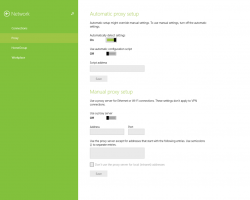Změňte nastavení písma ClearType ve Windows 10
ClearType je speciální technologie, díky které vypadá text v klasických aplikacích pro stolní počítače ostřejší, jasnější a lépe čitelný. Původně byl implementován ve Windows XP a je podporován všemi moderními verzemi Windows. V tomto článku se podíváme na to, jak změnit nastavení písma ClearType ve Windows 10.
reklama
Windows 10 obsahuje speciální aplikaci ClearType Text Tuner, která svou práci plní dobře. Spuštění je však trochu složitější, protože klasický aplet Vlastnosti zobrazení byl z ovládacího panelu odstraněn. Zde je návod, jak jej spustit.
- Otevřeno Nastavení.
- Do vyhledávacího pole zadejte cleartype.

- V seznamu hledání vyberte položku Upravte text ClearType. Viz snímek obrazovky.
Případně jej můžete spustit přímo. lis Vyhrát + R na klávesnici a do pole Spustit zadejte následující:
cttune

Na obrazovce se otevře aplikace ClearType Text Tuner. Zde je návod, jak jej používat.

Jak změnit nastavení písma ClearType ve Windows 10
První stránka umožňuje rychle deaktivovat funkci ClearType. Zrušením zaškrtnutí políčka ClearType jej úplně deaktivujete. Chcete-li nakonfigurovat možnosti ClearType, stiskněte tlačítko Další.

Pokud máte více než jeden displej, vyberte požadovaný displej, pro který chcete ClearType nakonfigurovat. Případně můžete upravit možnosti pouze pro vybraný displej. Také můžete být vyzváni k nastavení nativního rozlišení displeje, pokud jste jej nenastavili dříve.

Na další stránce vyberte ukázku textu, která se vám zdá nejčitelnější, a klikněte na tlačítko Další.

Opakujte stejný krok na dalších stránkách. Uvidíte 5 obrazovek s ukázkami textu za sebou.




Pokud máte nastavení s více monitory, můžete být vyzváni ke konfiguraci dalšího displeje.
Kliknutím na tlačítko Dokončit potvrďte provedené změny.

A je to.
Všimněte si, že aplikace Universal Windows Platform nepoužívají vykreslování textu ClearType, ale místo toho spoléhají na vyhlazování ve stupních šedi. Části Windows 10, které používají univerzální platformu Windows, jako je nabídka Start nebo aplety na hlavním panelu, tedy neuvidí žádný rozdíl ve vykreslování textu ani po vyladění technologie ClearType. ClearType budou nadále používat pouze ty desktopové aplikace, které explicitně nepoužívají DirectWrite.